スポンサーリンク
「Nature Remo 3」の初期設定を行い、家電(エアコン、照明など)をNature Remoへ登録し、さらにアレクサを利用してそれらの家電を操作できるようするところまでのセットアップを行いました。その手順全体を紹介します。
設定にはNature RemoアプリおよびAlexaアプリを使用しますが、それぞれ
※アレクサの呼び出しには、Amazon Echoシリーズではなく、それと同様ハンズフリーでアレクサを呼び出しできるFire TV Cubeを利用しましたが、Alexaアプリの設定上の違いはなさそうでした。
目次
スポンサーリンク
利用した機器
今回は、新発売の「Nature Remo 3」を使用しました。
また、アレクサの呼び出しには、Amazon Fire TV Cubeを使用しました。Fire TVとしての機能に加えて、Amazon Echoのような機能も利用できるのが特徴で、ハードウェアの性能が良いためか、Fire TVの操作がキビキビ動作し、Fire TV Stickから乗り換えてみたところ、かなり個人的な満足度の高い製品です(旧型のStickから乗り換えるとかなりはっきり動作速度の違いを感じられるかと)。
基本的な設定の流れ
まずNature Remoの初期設定や家電の登録を行い、Nature Remo単体で家電を操作できるようにします。
そちら側の設定を済ませてから、アレクサ側にNature Remoと連携するためのスキルを登録する、という設定の流れとなります。
Nature Remoアプリをインストールする
Nature Remo 3の設定は、Nature RemoのiOS版/Android版アプリから行うため、まずはアプリをインストールします。今回はiPhoneからiOS版のNature Remoアプリを使用しました。
- iPhone/iPadの場合(iOS版):「Nature Remo」をApp Storeで
- Androidスマートフォン/タブレットの場合(Android版):Nature Remo スマートリモコンで快適な生活を - Google Play のアプリ
Nature Remoアカウントを作成(ログイン)する
Nature Remoアプリを起動したら、「アカウントを作る」をタップします。
そして、「同意事項」画面が表示されるので、規約を確認し、「利用規約に同意します」と「プライバシーポリシーに同意します」にチェックを入れて「次へ」をタップします。
すると「アカウントを作る(ようこそ!)」画面が表示されるので、「メール」のところに自分のメールアドレスを入力して「次へ」をタップします。
次に「名前を入力する」画面が表示されるので、「フルネーム」のところに自分の名前を入力して「次へ」をタップします。
「Remoの世界へようこそ」と表示されたら、「Remoをセットアップする」をタップします。
Nature Remoの種類を選択する
すると「デバイスの選択」画面が表示され、次の4つの選択肢が表示されます:
- Nature Remo 第1,2世代
- Nature Remo 第3世代
- Nature Remo mini
- Nature Remo E
今回はNature Remo 3をセットアップしたいので、「Nature Remo 第3世代」をタップしました。
Nature Remo 3 の電源を入れる
すると、「電源を入れる」画面が表示され、「Wi-Fiルーターの近くでRemoにUSBケーブルを挿してください」と表示されるので、付属のUSB電源ケーブルを本体に接続し、もう片方をコンセントに差し込みます。差し込むと、本体のランプが黄色く点滅(明るくなったり暗くなったり)を繰り返す状態になります。
そして、アプリに表示されている「次へ」ボタンをタップします。
すると、Nature Remo 3 はBluetoothを利用してアプリ側と接続するため、「Nature RemoがBluetoothの使用を求めています(Remo端末との接続のためにBluetoothを使用します)」という確認が表示されます。これに対して「OK」をタップします。
「デバイスを検索中」から「デバイスに接続中です」へと表示が切り替わり、「デバイスが見つかりました」と表示されたら、iPhone(またはAndroid)とNature Remo 3との接続が完了するので、「次へ」をタップしてセットアップに進みます(Nature Remo 3本体側のランプは緑色に)。
Nature RemoをWi-Fiに接続する
「Wi-Fi設定」画面が表示されるので、「SSID」と「パスワード」を入力して、「次へ」をタップします。
Wi-Fiへの接続が完了すると「ダウンロード中 0%」の表示に切り替わるので、しばらく待ちます(Nature Remo 3本体側のランプは紫色に)。
※ここで「デバイスとの接続中に問題が発生しました。エラーコード:40005」エラーが表示されてしまいました。「OK」をタップしてデバイスに接続するところから、Wi-Fi設定までをやり直したところ、今度は「Wi-Fiの接続中にタイムアウトしました」エラーが発生してしまいました。
設定完了
「おめでとうございます!」が表示され、設定完了となるので、「次へ」をタップします。
「デバイスに名前をつける」が表示されるので、設置場所にちなんだ名前など、複数台のNature Remoを設置したときに紛らわしくなってしまわないように名前を入力して「保存」をタップします。
家電を追加する
「家電を追加しましょう!」と表示されるので、アプリ画面右上の「+」ボタンをタップして、「新しい家電を追加する」をタップします。
「新しい家電」画面が表示されたら、「エアコン」を選択しました。
すると「赤外線信号を受信待ち・・・」と表示されるので、リモコンを(iPhoneではなく)Nature Remoに近づけて、ボタン(今回は「停止」ボタン)を押してみました。
すると「ダイキンのエアコンが見つかりました」と表示されて正しくメーカーが認識されたようなので、画面の指示通り、アプリ上に表示された「電源」ボタンをタップして、アプリ上の操作に合わせてエアコンの電源を入れたり消したりができることを確認し、「問題なく動いている」をタップしました(※なお、この「電源」ボタンは通常のエアコンのリモコンにある「冷房」ボタンや「停止」とは異なり、「電源をオンにする」「電源をオフにする」ボタンとして動作するため、既に電源が入っている場合に電源をオフからオンにするボタンとしてタップしても何も起こらない、という動作となります。そのため、1度タップして動作しなくとも、2回以上タップして、オンからオフ、オフからオンが動作するかを確かめてみてください)。
最後にアイコンと名前を設定して「保存」をタップして、設定が完了しました。
Nature Remoで家電が操作可能に
今回は機器のメーカーが自動で認識されたため、ボタンの追加作業を個別に行うこともなく、Nature Remoアプリから、家電を操作できるようになりました。
その後同じ手順で照明のリモコンも登録しました。
「アレクサ、○○して」の声でNature Remoが動作するように設定する
iPhoneでAmazon Alexaアプリを開いて、「その他」タブを開き、「スキル・ゲーム」を開きます。
そして「カテゴリー」タブを表示して、「スマートホーム」をタップします。
すると「あなたへのおすすめ」や、その下にある「検索結果」などのなかに「Nature Remo Smart Home Skill」という見出しの付いたスキルが表示されるので、「Nature Remo Smart Home Skill」の項目をタップします。
すると個別ページが開くので、「有効にして使用する」をタップします。
「アカウントをリンク(api.nature.global)」が表示されるので、メールアドレスを入力して、「ログインメールを送る」をタップします。
「ログインメールを送りました」が表示されたら、メールアドレスの受信箱を確認して、Nature Remoから届いているメールに記載されているワンタイムパスコード(8桁の数字)を入力して「ログイン」をタップしました。
すると「Amazon AlexaがRemoへのアクセスをリクエストしています」という画面が表示されるので、「許可する」をタップします。
「Nature Remo Smart Home Skillアカウントが正常にリンクされました」が表示されるので「閉じる」をタップします。
「端末を検出(Alexaでスマートホーム端末を使用するには、まず端末を検出してください)」画面が表示されたら「端末を検出」をタップします。
「接続するデバイスを検出中... これには45秒ほどかかる場合があります」が表示されたら、Nature Remo 3が検出されるのをしばらく待ちます。
「新しいデバイスが見つかりませんでした」と表示されてしまったので、繰り返し同じ作業をしていたところ、デバイスの検出中にAlexaアプリが落ちてしまいました。しかし再度Alexaアプリを起動してみるとデバイスとしてエアコンや照明などが表示され、Nature Remoに登録してあったデバイスがそのままAlexaアプリ上に表示されることが確認できました。
「アレクサ、エアコン点けて」が利用可能に
この状態で、Fire TV Cubeに対して「アレクサ、エアコン点けて」や「アレクサ、電気消して」などを伝えてみると、ちゃんとNature Remo 3経由で家電を操作できることが確認できました。
スポンサーリンク
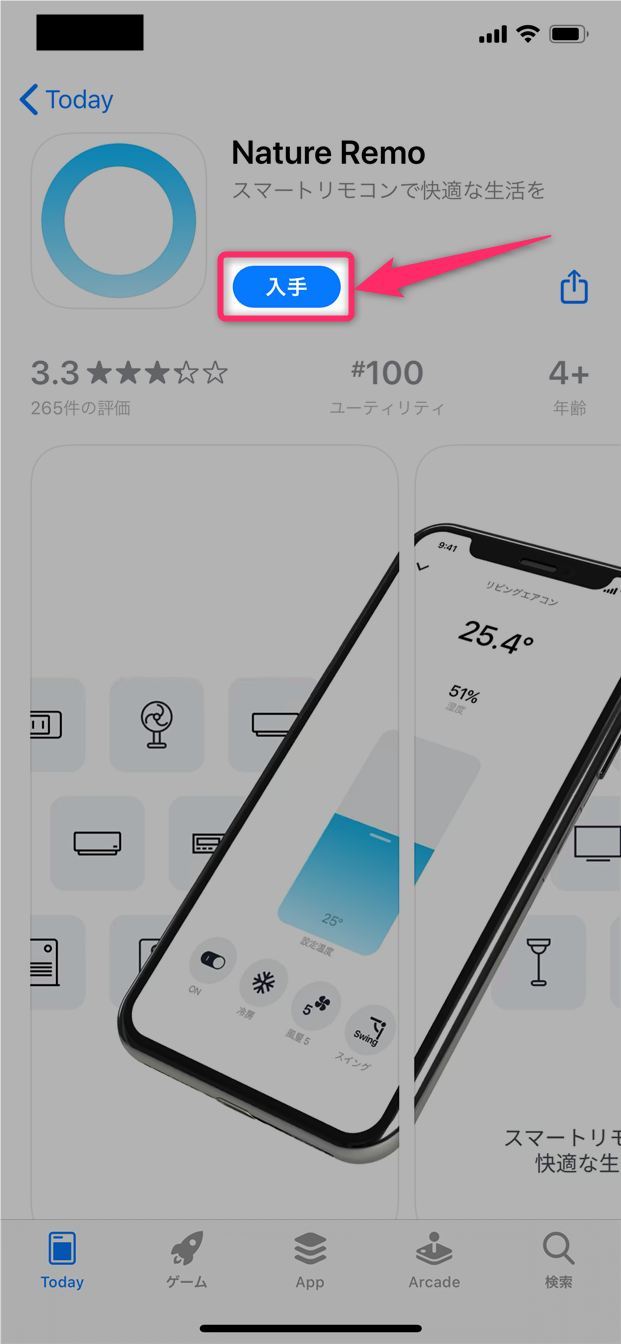


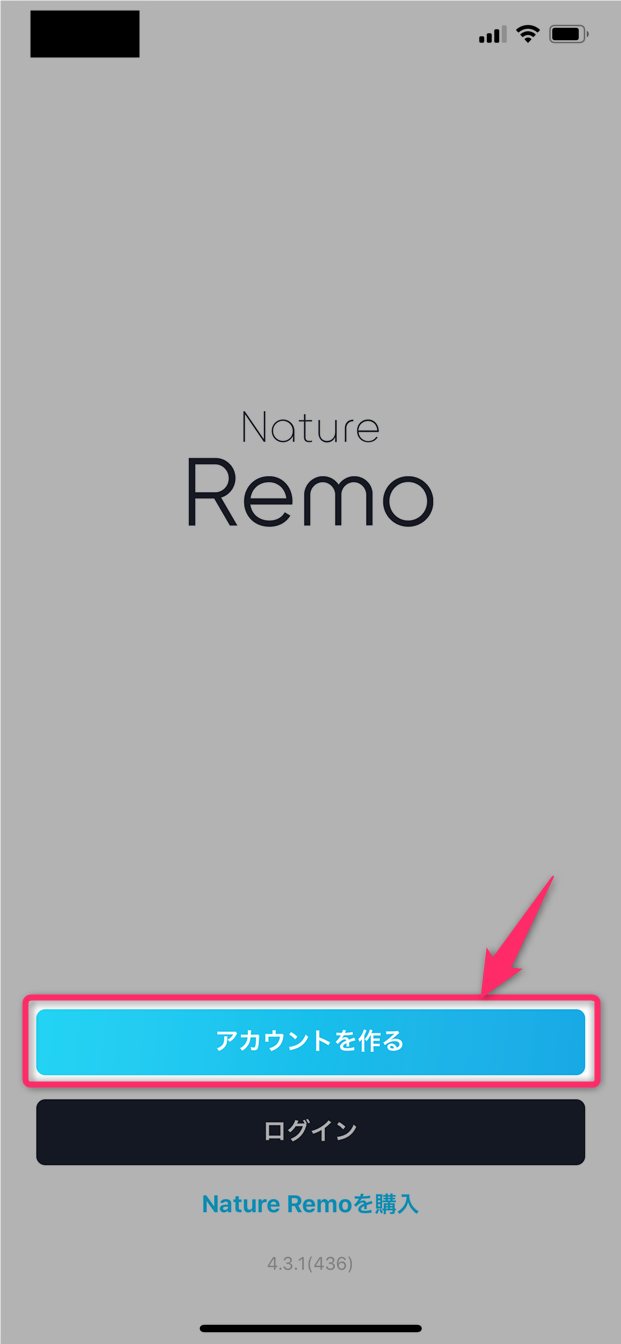


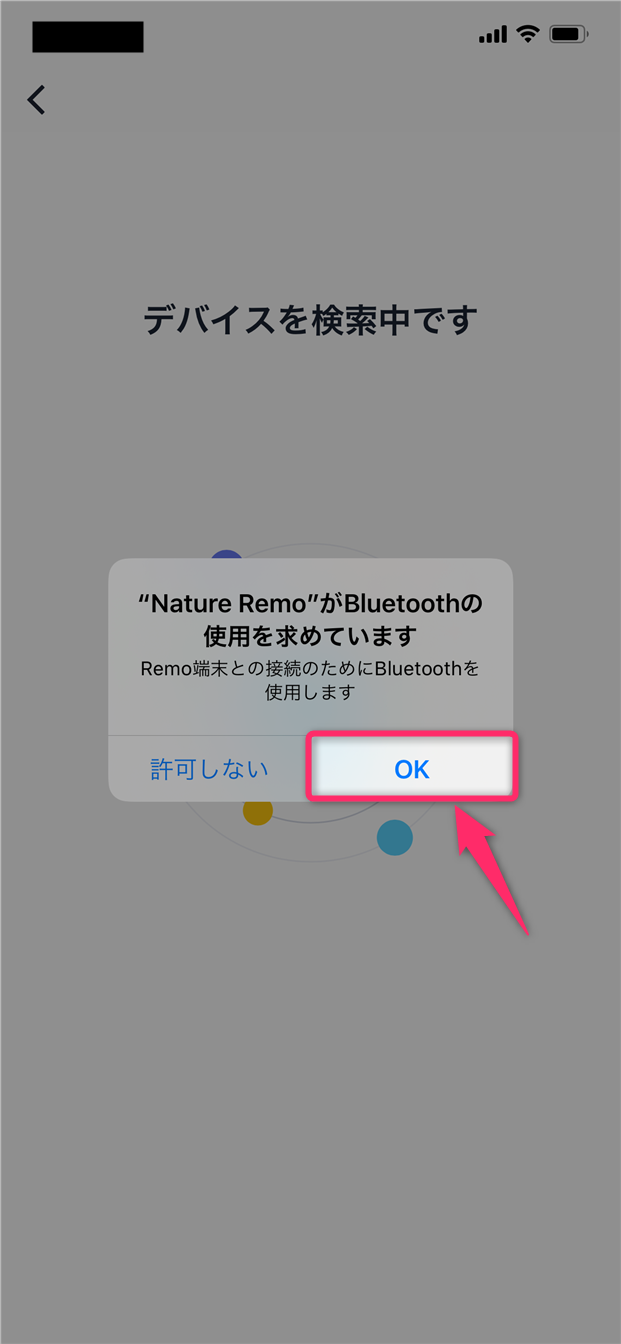
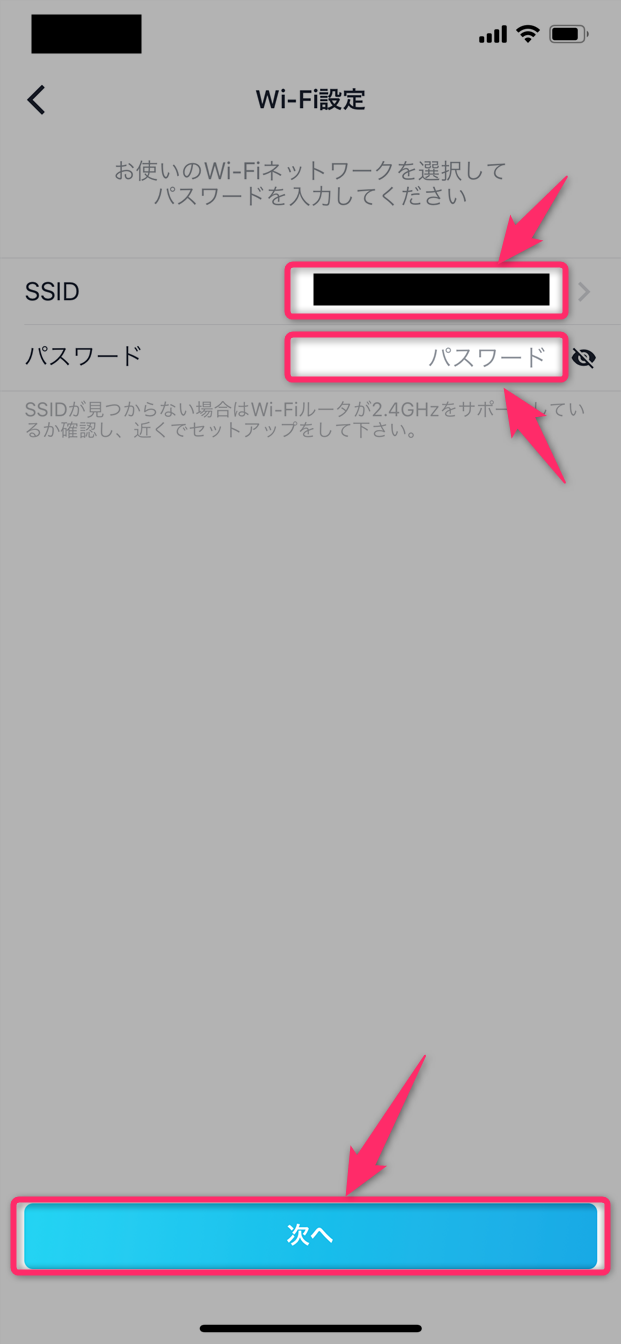
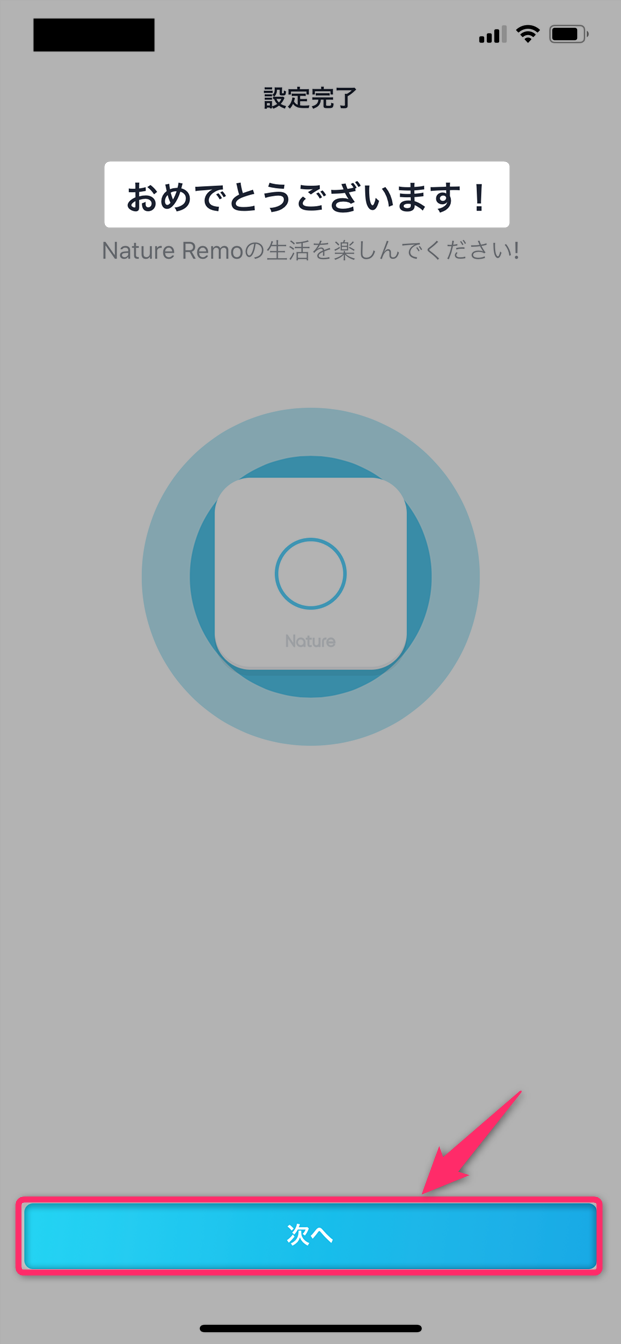
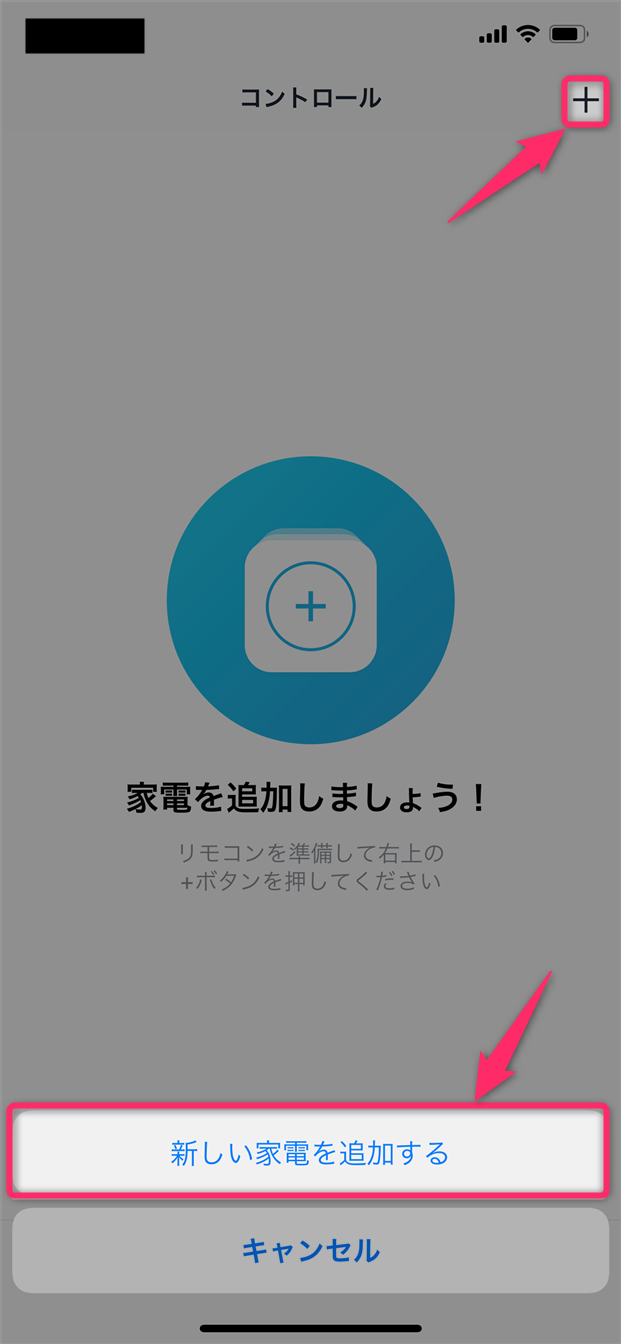

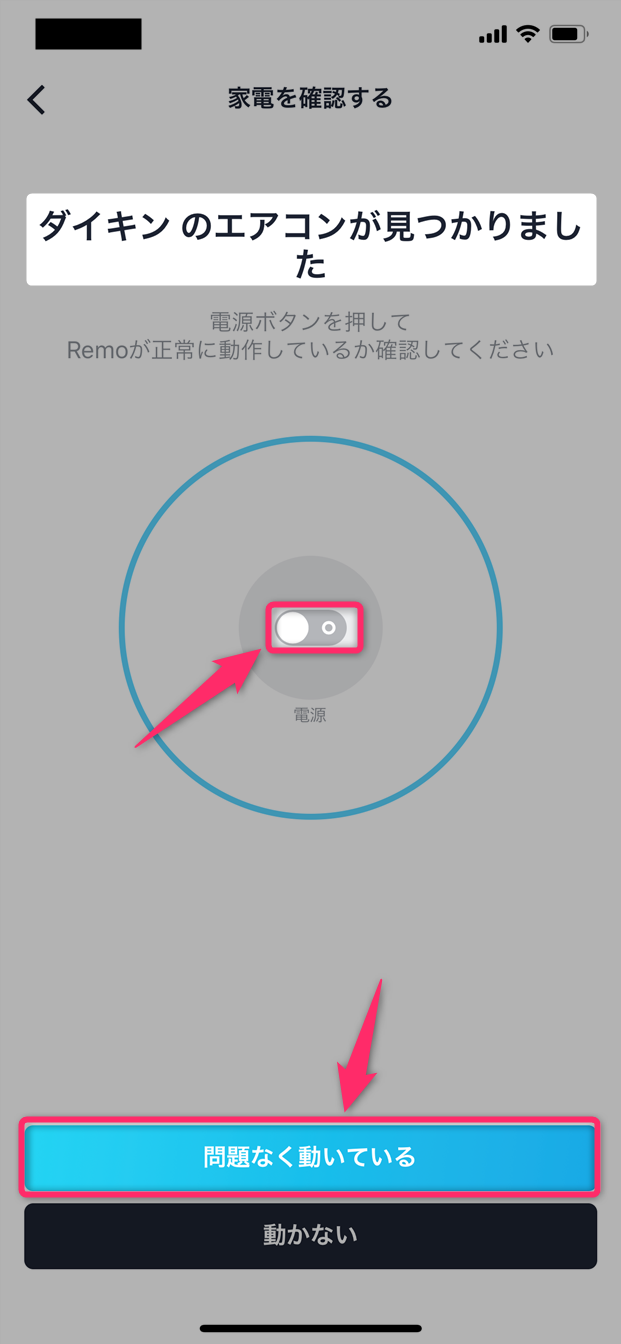
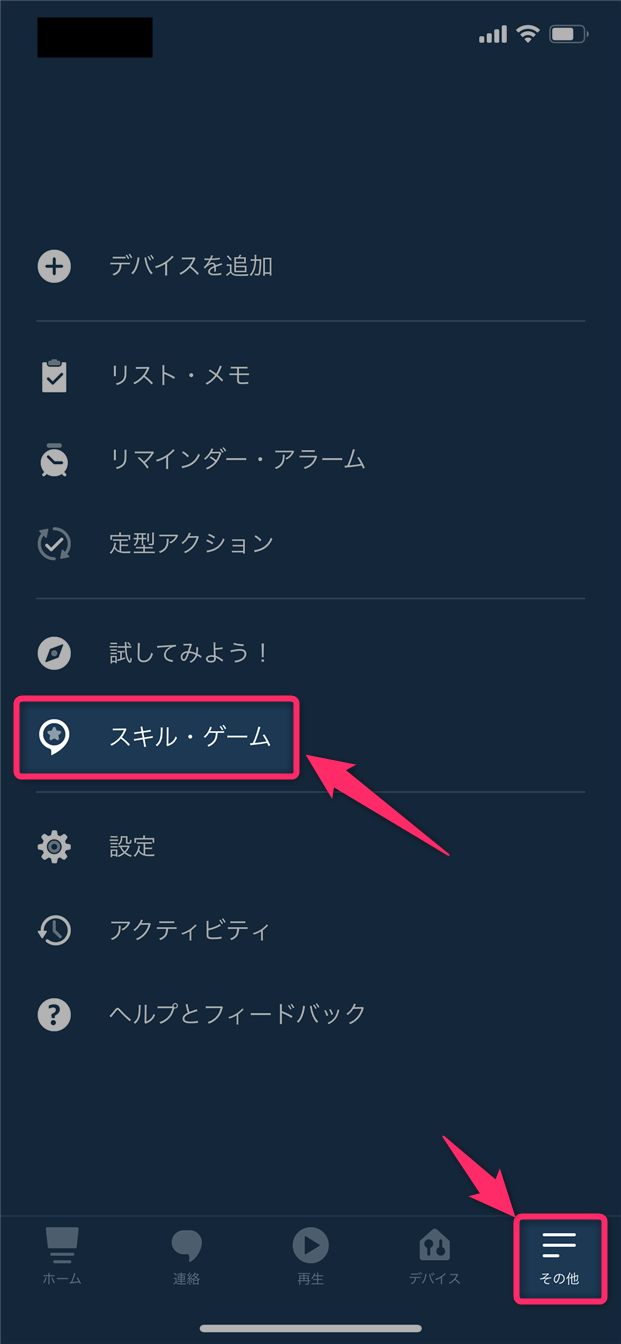
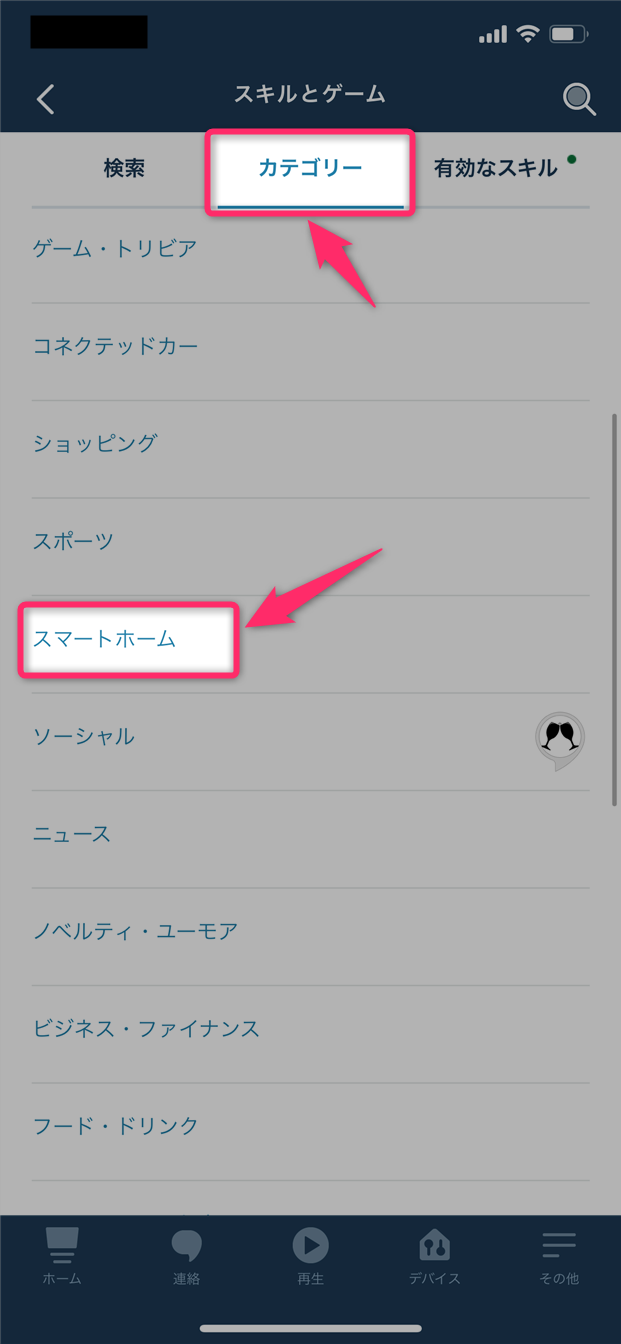
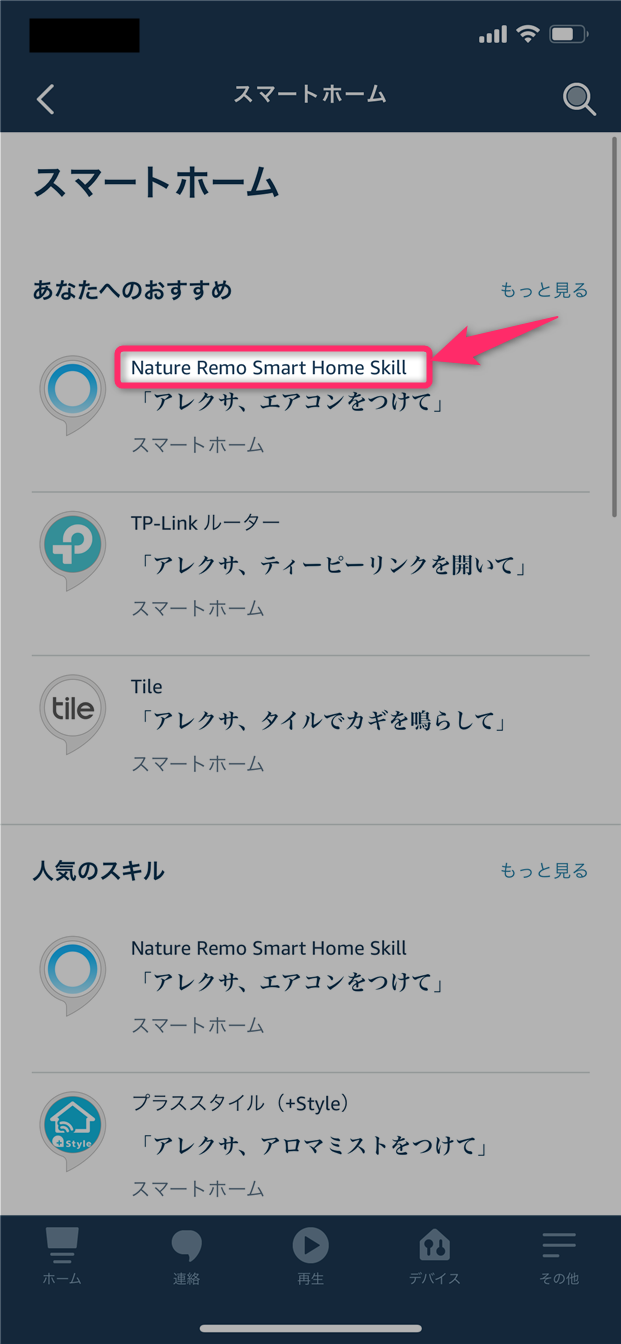
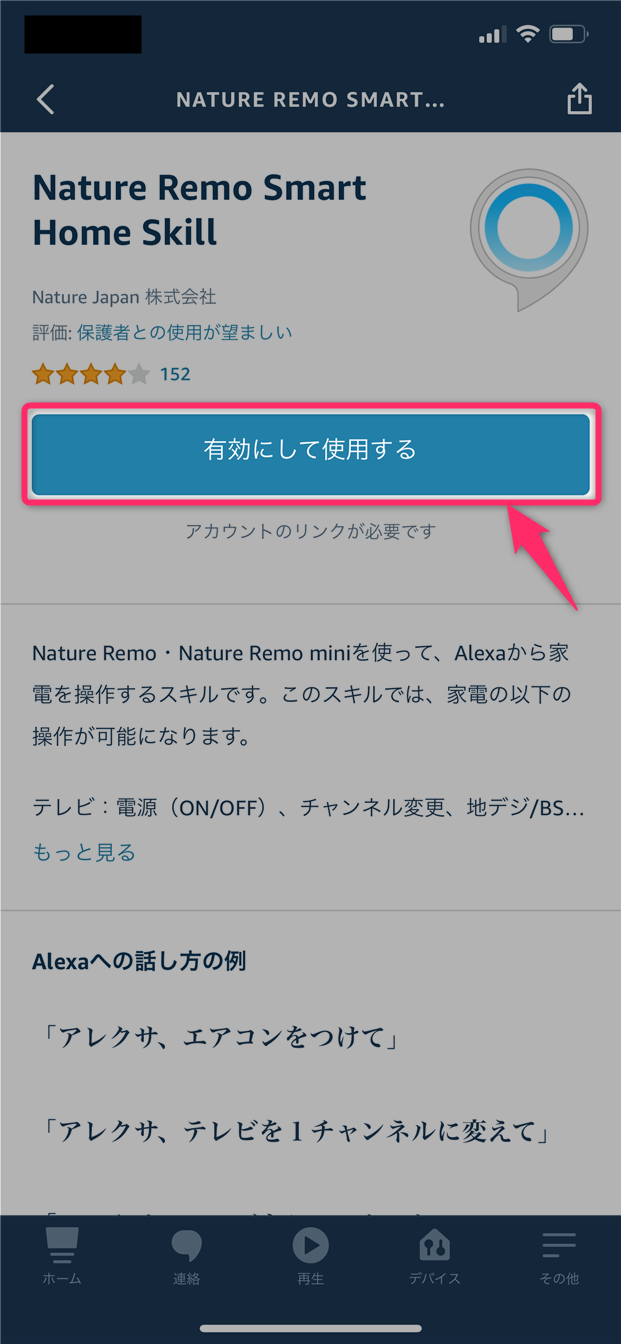
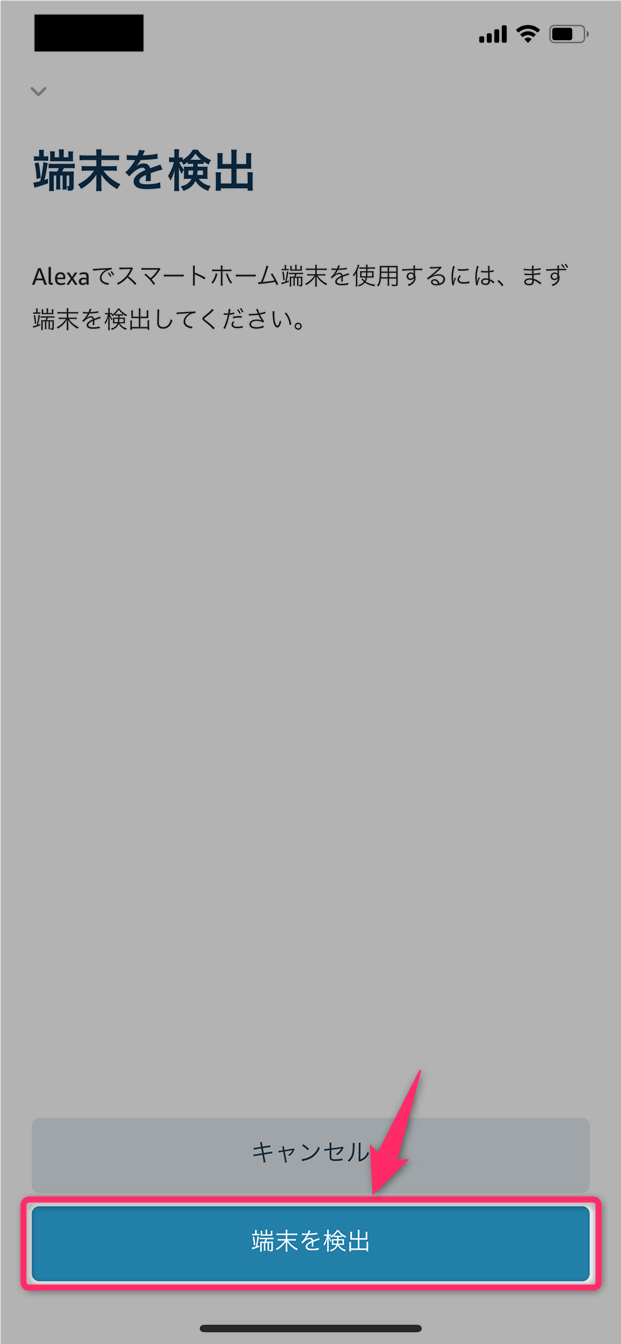
スポンサーリンク